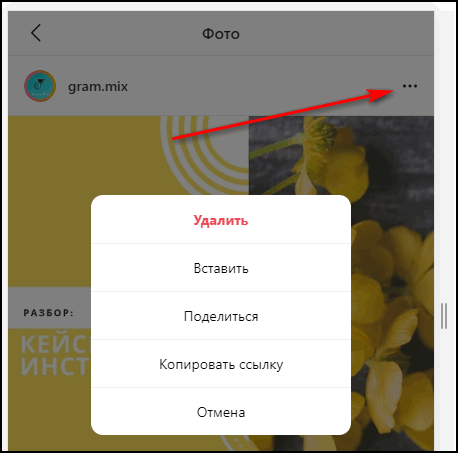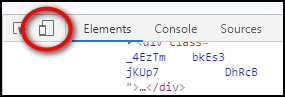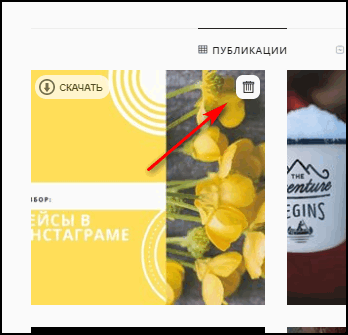Видалити запис у Инстаграме через комп’ютер можливо кількома способами. Стандартної функції для браузерної версії не передбачено.
Способи видалити фото в Instagram з комп’ютера
Instagram спочатку призначався як мобільний клієнт і його функції налаштовані для роботи з мобільного пристрою. Викласти і видалити фотографії на телефоні або смартфоні в Инстаграме не складно – натиснути іконку меню, яка є у кожної фотографії (три точки вгорі праворуч), і вибрати позицію «Видалити».
Існує 4 способи видалення фотографій в Инстаграме з комп’ютера:
- за допомогою емулятора Bluestacks;
- розширення для браузера;
- перегляд коду;
- додаток для Windows 10.
Відновити віддалений матеріал не вийде. Соціальна мережа не зберігає файли, які не були перенесені в Архів. Користувачеві потрібно заздалегідь зберегти фото і відео, перш ніж назавжди видаляти зі сторінки.
Спосіб 1: видалити фото через перегляд коду
Цей спосіб дасть можливість прибирати і завантажувати фото, але для відео він не підійде. Працює в будь-якому оновленої веб-браузері, з включеним ToolBar.
Порядок дій:
- Відкривши браузер Google Chrome – зайти в Instagram.
- Натиснути праву кнопку миші в будь-якому місці сторінки і вибрати в меню «Переглянути код».

- У вікні праворуч налагоджувач вгорі зліва натисніть на іконку мобільного телефону або ctrl+shift+M.

- Оновити сторінку – натиснути три точки поруч зі знімком.
Можна видалити одну фотку в Инстаграме через комп’ютер. Для масової очищення профілю не передбачено стандартних способів і додатків.
Спосіб 2: видалення фото через додаток у Windows 10
Потрібно встановити офіційне додаток соц. мережі з маркету Microsoft Store.
Для того щоб завантажити програму, необхідно:
- Натиснути «Пуск» – Магазин.
- В пошуку ввести Instagram.
- Відкриється сторінка програми, натиснути «Встановити».
- Запустити програму після завантаження можна через Microsoft Store, або через «Пуск».
- Відкрити соціальну мережу – авторизуватись.
- Перейти до публікації: «Видалити».
На моніторі з’явиться інтерфейс Instagram, максимально схожий на інтерфейс в телефоні.
Спосіб 3: видалити фотографії з використанням емулятора
Емулятор – це програма, яка повторює мобільну операційну систему. Тобто, користувач отримує мобільний вид на комп’ютері.
Для застосування такого способу необхідно:
- Завантажити емулятор Android BlueStacks.
- Запустити – перейти в Play Market.
- Знайти: «Instagram» – отримати.
- Дочекатися закінчення установки – запустити.
- Ввести логін і пароль – перейти в Особистий профіль.
- Вибрати запис для видалення.
Можна використовувати сторонню утиліту з назвою RuInsta. Потрібно завантажити, встановити і запустити додаток. Після цього перейти в свій профіль в меню поста вибрати «Видалити».
Спосіб 4: з допомогою розширення для Google Chrome
У браузері Google Chrome, в офіційному магазині, запропонована утиліта: «Скачати з Instagram».
Відкриває мобільні можливості, дозволяючи видалити фото в Инстаграме через комп’ютер:
- В інтернет-магазині «Сһгоме» встановити розширення.
- Відкрити Instagram.
- Перейти в свій профіль – вибрати запис – видалити.

При наведенні курсору на фото у правому верхньому кутку з’явиться іконка з сміттєвої кошиком. Натиснувши на неї, можна видалити пост в Инстаграме з комп’ютера.
Проблеми і помилки при видаленні
Іноді при роботі з видалення постів в Instagram можуть виникнути деякі проблеми:
- після видалення фото і відео можна відновити. Також, будуть видалені коментарі, статистика;
- якщо знімок не був видалений – потрібно перезапустити Instagram. З комп’ютерною версією – оновити сторінку;
- на екрані може виникати помилка, пов’язана з роботою сервісу. Наприклад: «Неможливо виконати».
Якщо при видаленні з Инстаграма фото виникла проблема – потрібно заново перезайти в додаток. З розширеннями у браузері виникають помилки, якщо інструмент не підтримує нові версії соціальної мережі. В такому випадку, користувачу потрібно встановити інший інструмент.